
Excel不加班,置頂公眾號
學員在群內提到動態圖表,好久沒聊到圖表了,剛好借此機會聊一下。接昨天的面試題目,聊動態圖表的制作方法。
如果昨天的文章《》沒看如何用excel制作流程圖,必須先看完。
Excel中圖表可以分成兩大類:
01 數據條、迷你圖等顯示在單元格,昨天的效果圖也是一種圖表。
這就是數據透視表+數據條+切片器結合的動態圖。
02 柱形圖、條形圖等,真正的圖表。

這就是數據透視圖+切片器結合的動態圖。
制作這種動態圖表,其實很簡單的。
掃碼看操作視頻

Step 01 單擊透視表任意單元格,在分析選項卡插入切片器,勾選商品,單擊確定。
Step 02切片器工具選項,這里的商品剛好4個,列設置為4,就可以顯示在一排。

Step 03再調整切片器的行高和列寬,并移動到指定位置即可。
同理,現在要用透視圖+切片器生成動態圖表,也同樣簡單。
Step 01將地區拉到行,金額拉到值。
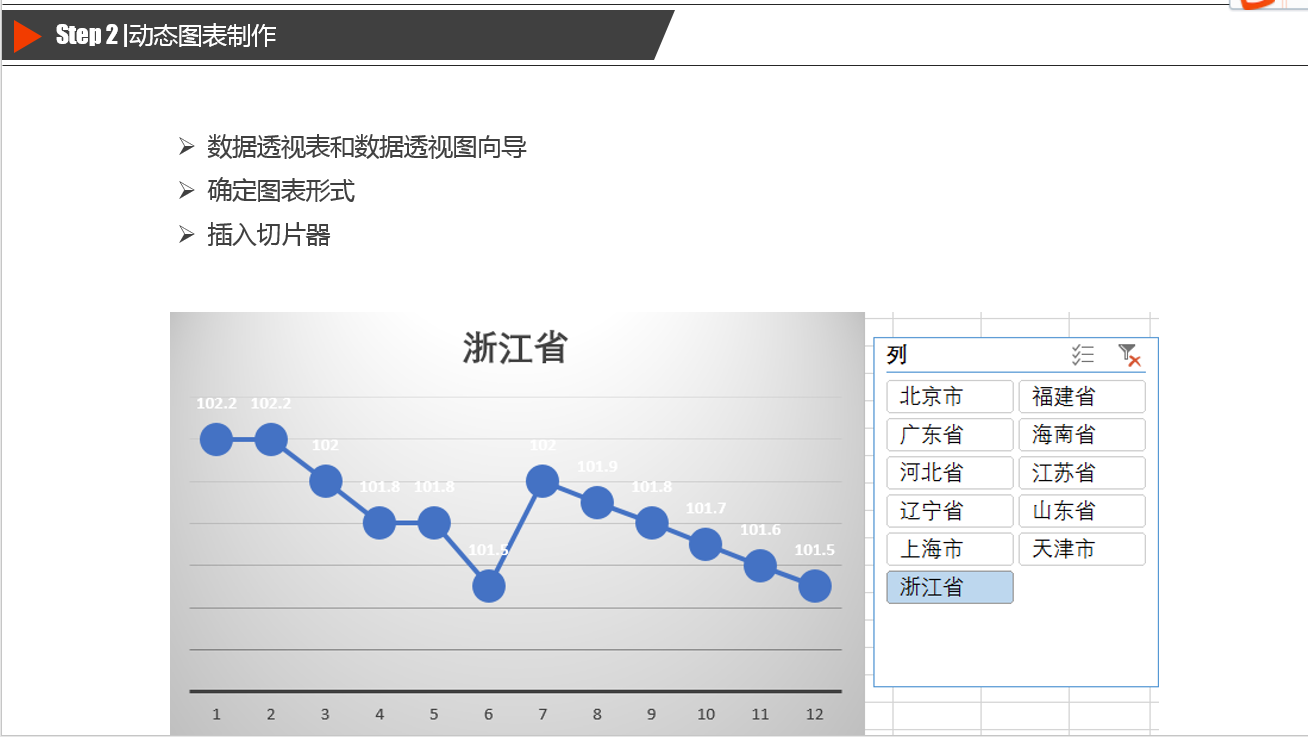
Step 02單擊透視表任意單元格,單擊插入柱形圖。
Step 03重復上面插入切片器的步驟,再對透視圖進行簡單的美化即可。
最后,建議有條件的話如何用excel制作流程圖,全部安裝,這樣跟著教程學習,效果會更好。
推薦: